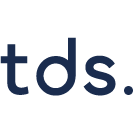現在の見出し:7.1節:ChatGPTの編集機能を利用する方法
見出し一覧
- 7.1節:ChatGPTの編集機能を利用する方法
- - ChatGPTの画像修正機能を活用する
- - ChatGPTの編集機能で文字化けしたテキストを編集する
【PR】『Python』を学べる企業・個人向けのプログラミングコース
ChatGPTの画像修正機能を活用する
ChatGPTで画像を作成すると、文字化けが起こったり以下のように文字が見切れるなどの問題が発生することがあります。

ChatGPTより
本節ではこのように、生成した画像における修正ポイントを直す方法について解説します。
もし画像の左が見切れてしまった場合は、ChatGPTに搭載されている編集機能で修正します。

ChatGPTより
まず生成された画像をクリックし、表示画面の右上にある「編集する」アイコンをクリックします。

ChatGPTより
画像の左端をドラッグし、画面下のチャット欄へ以下のプロンプトを入力・実行してください。
プロンプト
ここに50pxの余白を作ってください。ほかのアイテムを右に寄せるのではなく、サイズを小さくするなりして対応してください。

ChatGPTより
すると上記のように文字が見切れる問題を解決できます。この問題はプロンプトでも修正できますが、ChatGPTの編集機能を使った方が高精度で修正できます。